Oglas
Tehnologija je divna stvar. Otvorio je mnoge kreativne aktivnosti koje su ranije bile samo za nekoliko povlaštenih. Jedna stvar koja i nije baš tako velika je količinu terminologije koja dolazi s tim.
Photoshop je jedan od najpopularnijih alata za uređivanje fotografija s razlogom. Ipak, dolazi s a strma krivulja učenja, posebno s terminologijom. Ne brinite, mi smo tu da vam pomognemo da razvrstate svoje načine miješanja iz slojnih maski i RAW datoteka.
1. Način miješanja
Postavljanje načina miješanja kontrolira kako boja ili uređivanje utječu na sliku na kojoj radite. osnovna boja je boja na originalnoj slici. Boja koju želite primijeniti na svoju sliku je miješati boju. Nakon što je odabran način miješanja i primijenjena izmjena, to je poznato kao boja rezultata.
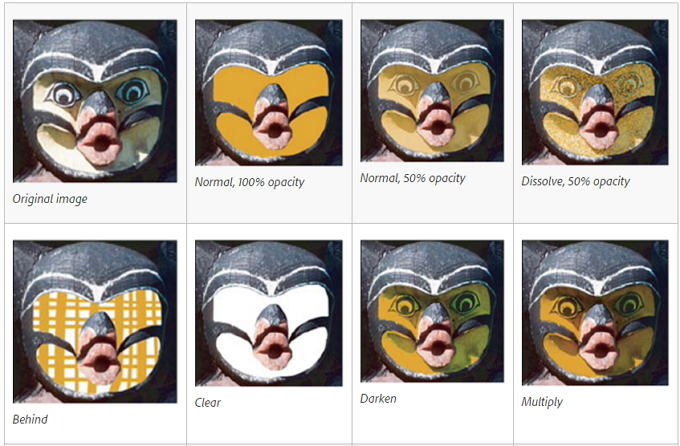
2. Alat za četkice
Jedno od najomiljenijih u Photoshopu odlikuje ga mogućnost tretiranja fotografije kao da je umjetničko djelo. Alat Četka najbliži je digitalnom ekvivalentu korištenju četke za farbanje. Jedna od njegovih glavnih prednosti u odnosu na fizičke braće i braće je mogućnost da gotovo trenutačno promijene oblik, promjer i tvrdoću vrha.
3. Alat za kloniranje pečata
Alat za kloniranje pečata 4 načina korištenja alata za žigosanje klon PhotoshopEvo nekoliko najboljih načina korištenja alata Photoshop Clone Stamp za popravljanje fotografija u postprodukciji. Čitaj više omogućava vam da jedan dio fotografije slikate preko drugog. Najčešće se koristi za kopiranje ili uklanjanje objekata. Vrlo je sličan Alatu za liječenje, osim što kopira boju i teksturu, umjesto da ih miješa.
4. krivulje
Naredba Curves je vjerojatno jedan od najboljih načina za prilagodbu tonala vašim slikama. Graf krivulje temelji se na histogramu i omogućava vam da posvijetlite, potamnite, dodate kontrast i čak prilagodite boje s jedne ploče.
5. Alati za izbjegavanje i izgaranje
Alati Dodge i Burn temelje se na tradicionalnoj tehnici u mračnoj sobi koju bi fotografi koristili za regulaciju izloženosti na određenim dijelovima slike. Alat Dodge omogućuje vam osvjetljavanje područja, dok alat za snimanje potamni. Specificiranjem izloženosti za srednje tonove, sjene ili istaknute boje tada možete airbrush primijeniti promjenu ili povući i odabrati područje.
6. Alat kapaljke
Photoshop koristi prednju boju za bojanje i popunjavanje područja i boju pozadine za izradu gradijentskih ispuna. Zadana boja prednjeg plana je crna, dok je zadnja pozadina bijela. Možete ih promijeniti u boju po izboru koristeći kapaljke alat. Odaberite kapljicu, pritisnite boju na slici i boja automatskog prednjeg plana bit će promijenjena. Ako ti Alt + klik u sustavu Windows ili Opcija + klik na Macu, tada možete odabrati novu boju pozadine.
7. Pero
Perje je izraz koji Adobe koristi za stvaranje mekih ivica. Korištenjem perja možete prilagoditi oštre rubove, izmiješati slike ili odrediti određeni objekt.
8. Histogram
Histogram je grafikon koji predstavlja tonalne vrijednosti na vašoj fotografiji ili slici. Interpretirajući graf možete odrediti količinu sjenki, srednjih tonova i osvjetljenja. Histogram ne govori gdje su ti tonovi na slici kao i svi oni koji čine ukupan broj piksela za svaki ton. Pomoću histograma možete brzo procijeniti da li je slika pravilno izložena 5 jednostavnih načina za osvjetljavanje tamnih, neeksponiranih fotografija u PhotoshopuSvi povremeno snimamo neotkrivene fotografije. Ako snimate u uvjetima slabog osvjetljenja ili jakog kontrasta, to može biti neizbježno. Srećom, to je lako popraviti u Photoshopu. Čitaj više i ima odgovarajuću razinu kontrasta.
9. Ploča povijesti
Jedna od najvažnijih značajki uređivača slika je mogućnost poništenja onoga što ste upravo napravili. Bez obzira jeste li pogriješili ili ste samo htjeli isprobati drugačiji pristup ili tehniku, ploča s povijesti nudi kronološki popis izmjena koje ste napravili. Ako imate mogućnost poništenja izmjena koje ste upravo napravili, vjerovatnije ćete eksperimentirati. Također štedi sate od boli ako nešto pođe po zlu. Zadani broj stanja koja možete prikazati na ploči povijesti je 20, iako to lako možete promijeniti u izborniku Photoshop.
10. slojevi
Kada otvorite sliku u Photoshopu dodijeljena je kao pozadinski sloj. Možete onda slagati više prozirnih slojeva 3 savjeta za upravljanje Photoshop slojem za početnikePravilan radni sloj jedna je od najučinkovitijih tajni produktivnosti Photoshopa. Evo tri osnovna savjeta koja biste trebali koristiti bez obzira tko ste ili što radite. Čitaj više na vrhu pozadinskog sloja. To vam omogućuje da unesete promjene na slici bez zapravo uređivanja same slike. Možete je upotrijebiti za sastavljanje dviju slika, dodavanje teksta ili čak dodavanje efekata.
11. Slojne maske
Slojevi vam omogućuju slaganje višestrukih efekata, slika i prilagodbi na vrhu izvornog pozadinskog sloja. Ako želite promijeniti prozirnost sloja, to lako možete učiniti pomoću opcije Opacity. Međutim, time se prilagođava prozirnost za cijeli sloj. Ako želite sastaviti dvije slike, možete koristiti masku sloja koja vam učinkovito omogućuje sakrivanje dijelova sloja.
12. Čarobni štapić
Alat Čarobni štapić ogromna je ušteda vremena kada želite ukloniti stalno obojeno područje poput pozadine. Čarobni štapić automatski odabire područje iste boje bez da vam je potrebno da pratite obris. Možete čak odrediti raspon boja - poznat kao tolerancija - u odnosu na boju koju ste odabrali.
13. Metapodaci
Metapodaci su najbolje opisani kao informacije o informacijama Izbjegavanje internetskog nadzora: potpuni vodičInternetski nadzor i dalje je vruća tema pa smo proizveli ovaj sveobuhvatni izvor o tome zašto je to tako velik posao, tko stoji iza toga, možete li ga u potpunosti izbjeći i još mnogo toga. Čitaj više . U slučaju digitalnih slika metapodaci nisu sama slika, već podaci o njima. To uključuje stvari poput zemljopisne lokacije, datuma i vremena, ekspozicije, modela kamere i ISO-a. Kako metapodaci često mogu otkriti mnogo više nego što možda shvaćate, to je dobra ideja uklonite sve prije prijenosa na Internet Što su EXIF podaci? 3 načina za uklanjanje metapodataka s fotografijaVećina kamera ugrađuje skrivene podatke („metapodatke“) u snimljene fotografije. Radi privatnosti, evo kako ukloniti te metapodate. Čitaj više .
14. Alat za zakrpu
Alat Patch jedan je od najjednostavnijih načina za uklanjanje područja vaše slike 3 tehnike korištenja efekata manipulacije očima u PhotoshopuJedan od najtežih aspekata slike, kako snimiti fotografijom, tako i ispraviti male mrlje, su oči. Ispod su tri relativno jednostavna načina na koje možete dotaknuti oči ... Čitaj više bez napuštanja otvorene rupe. Pomoću alata Patch jednostavno odaberete područje koje želite ukloniti. Zatim povlačenjem odabira do dijela slike s kojom želite zamijeniti. Photoshop zatim uklanja izvorno područje i koristeći visokokvalitetno perje, bešavno miješa novu teksturu.
15. PSD datoteka
Dok se datoteke slika pojavljuju u a razni formati, postoji vrlo malo formata za spremanje uređivanja slike u tijeku. Adobe je shvatio da to može predstavljati problem jer možda nećete željeti prebrisati izvornik s nedovršenim uređivanjem. Da bi riješili taj određeni problem, kreirali su Photoshop Document (PSD). Pošto je Microsoftov format datoteka postao standard za sve uredske dokumente, Adobe je to isto uspio sa PSD. Srećom ti zapravo ne moraju koristiti Photoshop da bi otvorili PSD 7 najboljih načina za otvaranje PSD datoteke bez PhotoshopaŠto je PSD datoteka, pitate? PSD datoteka je Adobeova datoteka slikovne datoteke. Pokazat ćemo vam kako otvoriti PSD datoteku bez Photoshopa. Čitaj više ako vam se dogodi da ga pošaljete.
16. RAW
Jedna uobičajena tema u gotovo svakom fotografskom članku i vodiču je da ste vi trebao bi snimati vaše fotografije u RAW-u RAW datoteke: zašto biste ih koristili za svoje fotografijeGotovo svaki članak koji sadrži savjete za ljude koji samo uče fotografije naglašava jedno: snimanje RAW slika. Evo zašto je to dobar savjet. Čitaj više . Unatoč većini fotografija na kraju se pojavljuju kao JPEG Kako spremiti visokokvalitetne slike u Photoshopu, objašnjenoKoliko teško može biti spremanje slike? Ispada da nije baš tako intuitivno. Photoshop omogućuje niz formata datoteka i parametara, svaki sa svojim prednostima. Čitaj više , snimanje u formatu znači da ste izgubili većinu digitalnih informacija o fotografijama. RAW sadrži nekomprimirane, uglavnom nerevidirane slikovne podatke, koji dolaze izravno s senzora vaše kamere. Snimanjem u RAW-u ne ograničavate svoje mogućnosti kada je u pitanju uređivanje slika.
17. Zasićenje
Zasićenost se odnosi na intenzitet boje na slici. Zasićena slika je ona koja ima pretjerano svijetle boje, dok je nezasićena slika ona gdje su boje previše tamne. U Photoshopu možete upotrijebiti prilagodbe Hue / Saturation za promjenu zasićenja u postotak izvornika.
Koliko ste tih Photoshop termina već poznavali? Je li vas što iznenadilo? Imate li što mislite da smo propustili? Javite nam se u komentarima u nastavku!
James je MakeUseOf's Vodič za kupovinu i hardver vijesti i slobodni pisac strastveni u tome da tehnologiju učini dostupnom i sigurnom za sve. Pored tehnologije, također se zanimaju za zdravlje, putovanja, glazbu i mentalno zdravlje. Diplomirao strojarstvo na Sveučilištu u Surreyu. Može se naći i pisanje o kroničnoj bolesti na PoTS Jots.


